הוספת משמרות ללוח הזמנים ב'משמרות'
Applies To
Teams Microsoft Teamsמאמר זה חל על מנהלי קו החזית.
תכנן ובנה את לוח הזמנים של הצוות שלך ב'משמרות'. הקצה משמרות לחברי צוות והוסף משמרות פתוחות ללוח הזמנים כדי שאנשים יוכלו לבקש. באפשרותך ליצור משמרות מאפס או להעתיק משמרות קיימות ולערוך אותן, לפי הצורך.
הוסף הערה לכל יום בלוח הזמנים כדי להעביר מידע עם כל מי שיש לו משמרת באותו יום ספציפי.
הערה: אם אתה מגדיר לוח זמנים בפעם הראשונה, הקפד להשלים את השלבים במאמר יצירת לוח זמנים של צוות ב-Shifts לפני הוספת משמרות.
במאמר זה
הקצאת משמרת
הקצאת משמרת לחבר צוות
-
בלוח הזמנים, עבור אל השורה של האדם שאליו אתה מקצה את המשמרת.
-
תחת התאריך הרצוי, בחר אפשרויות נוספות כדי

-
מלא את המידע עבור המשמרת, כולל:
-
שעות התחלה וסיום.
-
אם תרצה, הוסף תווית מותאמת אישית כדי לבחור שם עבור המשמרת כדי שתוכל לברר זאת בקלות במ משמרות אחרות. כברירת מחדל, שם המשמרת הוא שעת ההתחלה ושעת הסיום שלו.
-
צבע ערכת נושא לארגון פריטים.
-
זמן הפסקת תשלום, לפי הצורך.
-
הסט הערות, לפי הצורך. לדוגמה, כלול פעילויות שיש להשלים.
-
פעילויות יומיות או הפסקות נוספות בפעילויות Shifts. השתמש בפעילויות לכל מה שדרוש לך כדי לתזמן במהלך המשמרת, כגון הפסקת צהריים.
-
-
בחר שמור כדי לשמור את המשמרת (מבלי לשתף אותה) או בחר שתף אם אתה מוכן לשמור ולשתף את המשמרת עם חבר הצוות.
הקצה משמרת על-ידי העתקת משמרת קיימת
-
בלוח הזמנים, עבור אל המשמרת הקיימת שברצונך להעתיק ולאחר מכן בחר אפשרויות נוספות

-
עבור אל המקום בלוח הזמנים שבו ברצונך למקם את המשמרת ולאחר מכן בחר אפשרויות נוספות

-
אם עליך לערוך את פרטי המשמרת, בחר אפשרויות נוספות

עצות:
-
הזרז את ההעתקה וההדבקה באמצעות קיצורי מקשים: Ctrl+C להעתקה ו- Ctrl+V להדבקה.
-
בחר משמרות מרובות בו-זמנית באמצעות אחת מהדרכים הבאות:
-
בחר משמרת, החזק את מקש Shift לחוץ והשתמש במקשי החצים.
-
בחר משמרת וגרור את מצביע העכבר (או התקן מצביע אחר).
-
הוספת משמרת פתוחה
משמרות פתוחות הן משמרות שאינן מוקצות לאף אחד. כל קבוצת לוחות זמנים בלוח זמנים כוללת שורת 'פתח משמרות ' שבה ניתן להוסיף משמרות פתוחות.באפשרותך להוסיף משמרות פתוחות כעת ולהקצות אותן לחבר צוות במועד מאוחר יותר כחלק מתכנון לוח הזמנים שלך, או לשתף משמרות פתוחות עם הצוות כך שאנשים יוכלו לבקש לעבוד אותן.
-
בלוח הזמנים, עבור אל השורה פתח משמרות בקבוצת לוח הזמנים שאליה ברצונך להוסיף משמרת פתוחה.
-
תחת התאריך הרצוי, בחר אפשרויות נוספות כדי

-
מלא את המידע עבור המשמרת, כולל:
-
מספר החריצים שברצונך להפוך לזמינים.
-
שעות התחלה וסיום.
-
אם אתה משתמש בתכונת המשמרות הפתוחות הזמינות בין מיקומים, הפעל את הלחצן הדו-מצבי פתח את המשמרת בין מיקומים אם ברצונך להפוך את המשמרת לזמינה לאנשים במיקומים אחרים (צוותים) לבקשה.
-
אם תרצה, הוסף תווית מותאמת אישית כדי לבחור שם עבור המשמרת כדי שתוכל לברר זאת בקלות במ משמרות אחרות. כברירת מחדל, שם המשמרת הוא שעת ההתחלה ושעת הסיום שלו.
-
צבע ערכת נושא לארגון פריטים.
-
זמן הפסקת תשלום, לפי הצורך.
-
הסט הערות, לפי הצורך. לדוגמה, כלול פעילויות שיש להשלים.
-
פעילויות יומיות או הפסקות נוספות בפעילויות Shifts. השתמש בפעילויות לכל מה שדרוש לך כדי לתזמן במהלך המשמרת, כגון הפסקת צהריים.
-
-
בחר שמור כדי לשמור את המשמרת (מבלי לשתף אותה) או בחר שתף אם אתה מוכן לשמור ולשתף את המשמרת עם חבר הצוות.
הוספת הערת יום
הוסף הערה לכל יום בלוח הזמנים כדי שאנשים שיש להם משמרת ביום זה יוכלו לראות. לדוגמה, "Inventory day" או "General manager is visiting. נא להיות בזמן".
-
בחלק העליון של לוח הזמנים, עבור אל השורה הערות יום.
-
תחת התאריך הרצוי, בחר הוסף הערה חדשה ולאחר מכן הוסף את ההערה.
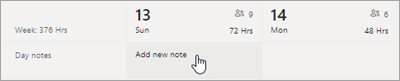
השלבים הבאים
כעת, לאחר שהוספת משמרות ללוח הזמנים, עליך לשתף (לפרסם) את לוח הזמנים כדי להפוך את השינויים שלך לגלויים לחברי הצוות. לקבלת מידע נוסף, ראה פרסום לוח זמנים ב-Shifts.










